FAQ et Tutoriels VPS
Comment sécuriser mon accès SSH ?
Dans cette FAQ, nous allons voir plusieurs solutions pour sécuriser votre accès SSH.
L'une des habitudes à prendre pour sécuriser vos accès de façon générale est l'utilsation de mots de passes complexes.
Voici une liste de conseils pour vos mots de passes :
Afin de rendre plus difficile l'accès à votre SSH, vous pouvez changer le port d'écoute du service SSH.
Dans un premier temps, modifiez le fichier /etc/ssh/sshd_config (remplacez XXXX par le port):
Redémarrez ensuite votre service SSH :
Pour vous connecter avec Putty il vous suffira de changer le port dans les paramètres de connexion.
Si vous vous connectez sous Linux, vous devez utiliser la commande :
Changer le port SSH change également le port SFTP.
Lors d'une attaque l'utilisateur root est le plus visé, car il donne le plus d'accès au serveur. C'est pourquoi il faut interdir l'accès à cet utilisateur depuis l'exterieur. Ainsi il faudra vous connecter au serveur avec un autre utilisateur, avant de pouvoir vous connecter au compte root.
Créez un utilisateur qui vous servira à vous connecter en SSH (remplacez UTILISATEUR par votre nom utilisateur):
Modifiez le fichier /etc/ssh/sshd_config :
Redémarrez ensuite votre service SSH :
Pour vous connecter avec Putty il vous suffira de changer le nom d'utilisateur dans les paramètres de connexion.
Si vous vous connectez sous Linux, vous devez utiliser la commande :
Une fois connecté avec votre autre utilisateur, vous pouvez utiliser la commande suivante pour repasser en root :
Fail2ban s'occupe de détecter les tentatives de connexions suspicieuses à votre SSH et de les bloquer.
Pour l'installer, exécutez simplement la commande :
Utiliser des mots de passes sécurisés :
L'une des habitudes à prendre pour sécuriser vos accès de façon générale est l'utilsation de mots de passes complexes.
Voici une liste de conseils pour vos mots de passes :
- Ne jamais utiliser le même mot de passe pour deux accès différents
- Utiliser au moins 10 caractères
- Utiliser au moins une Majuscule
- Utiliser au moins un caractère spécial
Modifier le port SSH :
Afin de rendre plus difficile l'accès à votre SSH, vous pouvez changer le port d'écoute du service SSH.
Dans un premier temps, modifiez le fichier /etc/ssh/sshd_config (remplacez XXXX par le port):
# /etc/ssh/sshd_config
#Port 22
Port XXXX
Redémarrez ensuite votre service SSH :
#service ssh restart
Pour vous connecter avec Putty il vous suffira de changer le port dans les paramètres de connexion.
Si vous vous connectez sous Linux, vous devez utiliser la commande :
ssh root@VOTREIP -p XXXXChanger le port SSH change également le port SFTP.
Désactiver l'accès SSH de l'utilisateur root :
Lors d'une attaque l'utilisateur root est le plus visé, car il donne le plus d'accès au serveur. C'est pourquoi il faut interdir l'accès à cet utilisateur depuis l'exterieur. Ainsi il faudra vous connecter au serveur avec un autre utilisateur, avant de pouvoir vous connecter au compte root.
Créez un utilisateur qui vous servira à vous connecter en SSH (remplacez UTILISATEUR par votre nom utilisateur):
adduser UTILISATEURModifiez le fichier /etc/ssh/sshd_config :
# /etc/ssh/sshd_config
#PermitRootLogin yes
PermitRootLogin no
AllowUsers UTILISATEUR
Redémarrez ensuite votre service SSH :
#service ssh restart
Pour vous connecter avec Putty il vous suffira de changer le nom d'utilisateur dans les paramètres de connexion.
Si vous vous connectez sous Linux, vous devez utiliser la commande :
ssh UTILISATEUR@VOTREIP -p XXXX
Une fois connecté avec votre autre utilisateur, vous pouvez utiliser la commande suivante pour repasser en root :
su -
Installer Fail2ban :
Fail2ban s'occupe de détecter les tentatives de connexions suspicieuses à votre SSH et de les bloquer.
Pour l'installer, exécutez simplement la commande :
apt-get install fail2ban